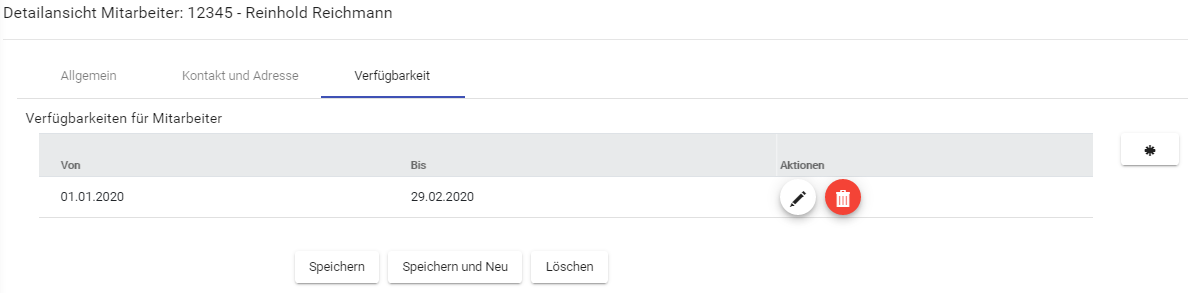Detailansicht Mitarbeiter - Verfügbarkeit: Unterschied zwischen den Versionen
Aus awm web Hilfe
(→Toolbar) |
|||
| Zeile 13: | Zeile 13: | ||
== Toolbar == | == Toolbar == | ||
| − | [[Datei:Aloa_online_Anlegen.png]] | + | [[Datei:Aloa_online_Anlegen.png]] Neue Verfügbarkeit hinzufügen |
| − | [[Datei:online_bearbeiten.PNG]] | + | [[Datei:online_bearbeiten.PNG]] Verfügbarkeit bearbeiten |
| − | [[Datei:online_bestätigen.PNG]] | + | [[Datei:online_bestätigen.PNG]] Eingegebenen Verfügbarkeitszeitraum bestätigen |
| − | [[Datei:online_Bearbeitung_abbrechen.PNG]] | + | [[Datei:online_Bearbeitung_abbrechen.PNG]] Bearbeitung abbrechen |
| − | [[Datei:online_löschen.PNG]] | + | [[Datei:online_löschen.PNG]] Verfügbarkeit löschen |
Um einen bestimmten Verfügbarkeitszeitraum zu definieren klicken Sie auf [[Datei:Aloa_online_Anlegen.png]] und wählen anschließend im Bereich der Aktionen [[Datei:online_bearbeiten.PNG]] | Um einen bestimmten Verfügbarkeitszeitraum zu definieren klicken Sie auf [[Datei:Aloa_online_Anlegen.png]] und wählen anschließend im Bereich der Aktionen [[Datei:online_bearbeiten.PNG]] | ||
Bestätigen Sie Ihre Eingaben mit [[Datei:online_bestätigen.PNG]] oder verwerfen [[Datei:online_Bearbeitung_abbrechen.PNG]] bzw. löschen Sie diese mit [[Datei:online_löschen.PNG]] | Bestätigen Sie Ihre Eingaben mit [[Datei:online_bestätigen.PNG]] oder verwerfen [[Datei:online_Bearbeitung_abbrechen.PNG]] bzw. löschen Sie diese mit [[Datei:online_löschen.PNG]] | ||
Version vom 4. März 2020, 16:55 Uhr
Hauptmenü / Stammdaten / Übersicht Mitarbeiter / Detailansicht Mitarbeiter / Detailansicht Mitarbeiter - Verfügbarkeit
Ist ein Mitarbeiter beispielsweise nur saisonsonal oder in bestimmten Zeiträumen verfügbar, kann dies im Register Verfügbarkeit abgebildet werden. Diese Eingaben haben eine direkte Auswirkung auf den Belegungsplan.
Der Mitarbeiter ist im Belegungsplan auch nur dann ersichtlich wenn dieser verfügbar ist.
Toolbar
Eingegebenen Verfügbarkeitszeitraum bestätigen
Um einen bestimmten Verfügbarkeitszeitraum zu definieren klicken Sie auf ![]() und wählen anschließend im Bereich der Aktionen
und wählen anschließend im Bereich der Aktionen
Bestätigen Sie Ihre Eingaben mit
oder verwerfen
bzw. löschen Sie diese mit